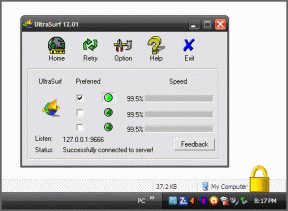4 noderīgi padomi, kā MacBook akumulatoru izmantot ilgāk
Miscellanea / / December 02, 2021

Ja esat lepns MacBook īpašnieks, tad zināt, ka Apple portatīvie akumulatori var ilgt diezgan ilgi, katra papildu minūte, ko varat izspiest no sava MacBook, kad tas ir atvienots, ir ārkārtīgi liela vērtīgs.
Par laimi, Apple operētājsistēmā OS X nodrošina plašu rīku komplektu, ko varat izmantot, lai optimizētu akumulatora lietojumu savā MacBook, neinstalējot trešās puses programmatūru.
Apskatīsim dažus padomus, kurus varat izmantot jau tagad, lai maksimāli izmantotu sava MacBook akumulatora iespējas.
1. Parādiet akumulatora uzlādes līmeni procentos
Tāpat kā iPhone, varat iespējot šo opciju, lai precīzi zinātu, cik daudz sulas ir palicis jūsu MacBook akumulatorā. Lai iespējotu akumulatora procentuālo indikatoru, vienkārši noklikšķiniet uz akumulatora ikonas MacBook ekrāna augšējā labajā stūrī (izvēlņu joslā) un atlasiet Rādīt procentus opciju.

Lasi šo:Mūsu galīgais ceļvedis OS X Yosemite Mac iesācējiem. Pārsteidzošs saturs pārsteidzošā dizainā.
2. Pārbaudiet akumulatora stāvokli tikai ar vienu klikšķi
Šis ir patiešām ērts rīks, kas pieejams operētājsistēmā OS X Yosemite, par kuru zina ļoti maz lietotāju. Vienkārši dodieties un noklikšķiniet uz akumulatora ikonas izvēļņu joslā, un jūsu MacBook parādīs pašreizējo akumulatora stāvokli.
Ideālos apstākļos jūs redzēsit vārdu Normāls, norādot, ka ar jūsu Apple portatīvo ierīci viss ir kārtībā. Taču, kā redzams tālāk esošajā ekrānuzņēmumā, dažkārt var tikt parādīts brīdinājuma ziņojums, piemēram, Servisa akumulators vai Drīzumā nomainiet.

Ja redzat šāda veida ziņojumu, iespējams, MacBook būs jānogādā apkopei, jo tā akumulators, iespējams, jau ir pārāk vecs vai var rasties cita veida problēma.
3. Pārvaldiet displeja un tastatūras spilgtumu
Tāpat kā mēs ieteicām, kad rakstījām par kā ietaupīt iPhone akumulatoru, jūsu MacBook būs arī liels ieguvums no aptumšotā displeja. Atcerieties, ka displejs ir vienīgais lielākais akumulatora iztukšošanas līdzeklis gandrīz katrā ierīcē. Un MacBooks gadījumā akumulators nodrošina spilgtumu ne tikai displejam, bet arī uz tastatūru, kas, lai arī noteikti ir ērti, ātrāk izlādēs akumulatoru, ja netiks atstāts bez uzraudzības.
Lai kontrolētu displeja spilgtumu, izmantojiet F1 vai F2 taustiņus uz tastatūras. Vai arī, ja jums ir cita iestatīšana, nospiediet un turiet Fn taustiņu pirms šo citu taustiņu izmantošanas.

Turklāt varat atspējot MacBook automātiskās spilgtuma funkciju, dodoties uz Sistēmas preferences, izvēloties displejs, un pēc tam noņemiet atzīmi.

Lai iestatītu tastatūras spilgtumu, izmantojiet F5 vai F6 tastatūras taustiņus (vai nospiediet Fn atslēgu iepriekš).

Tāpat kā ar MacBook displeju, varat atspējot tā tastatūras automātisko spilgtumu Tastatūra iespējas iekšpusē Sistēmas preferences.

4. Vai izmantojat Bluetooth?
Bluetooth ir tik visuresoša tehnoloģija, ka lielākā daļa no mums to izmanto, pat nedomājot par to. Bet, ja jums ir bezvadu tastatūra, pele, skaļruni, austiņas vai jebkuru citu piederumu, kas savienojas ar jūsu MacBook bezvadu režīmā, tad jūs noteikti izmantojat Bluetooth, kas samazina akumulatora darbības laiku.
Ideāls risinājums tam būtu vienkārši pilnībā atspējot Bluetooth no izvēlnes joslas. Bet, ja jums noteikti ir nepieciešams viens vai divi piederumi, noteikti atvienojiet jebkuru citu, kuru neizmantojat, izvēlņu joslā noklikšķinot uz Bluetooth ikonas, atlasot to un noklikšķinot uz Atvienot.

Un še tev. Sāciet izmēģināt šos padomus tūlīt un izbaudiet pagarinātu akumulatora darbības laiku savā MacBook.
Kā ar tevi? Vai jums ir kādi citi padomi par akumulatora taupīšanu? Kopīgojiet tos komentāros zemāk!